Kérdés
Probléma: Hogyan lehet javítani az fsulgk.sys Blue Screen hibát a Windows rendszerben?
Helló. Fsulgk.sys Blue Screen hibát tapasztaltam a Windows rendszerben. Fogalmam sincs, mi okozta a balesetet. Bármilyen javaslatot szívesen fogadunk.
Megoldott Válasz
BSOD (Blue Screen of Death) átélése[1] hiba nagyon frusztráló lehet. Gyakran váratlanul jelenik meg, és megszakítja a felhasználók munkáját. Sajnos, ha dolgoznának, és nem mentették volna meg az előrehaladást, akkor az eltűnt volna. A BSOD hibákat a számítógép hardverével vagy az illesztőprogram szoftverével kapcsolatos problémák okozhatják.
[2] Vannak, akiknek ki kell cserélniük egyes alkatrészeket.A felhasználók által az utóbbi időben tapasztalt sajátos hiba az fsulgk.sys Blue Screen hiba a Windows rendszerben. Sok más dolog is okozhatja, beleértve a harmadik féltől származó biztonsági szoftvereket és a sérült fájlokat. A háttérben futó komponensek ezrei felelősek a rendszer zökkenőmentes működéséért. Mindazonáltal ne kezdjen el aggódni a számítógép egyes alkatrészeinek megvásárlása és cseréje miatt, ha előtte nem végezte el a hibaelhárítási útmutatót.
Az fsulgk.sys összeomlást olyan egyszerű lépésekkel, mint például a rendszerfájlok vizsgálata javíthatja. De ha el akarja kerülni a hosszadalmas hibaelhárítási folyamatot, használhat olyan javítóeszközt, mint pl ReimageMac mosógép X9 amelyek kijavíthatják a különféle rendszerhibákat (beleértve a BSOD-okat), a sérült fájlokat és a rendszerleíró adatbázist[3] problémák. Ellenkező esetben kezdje az alábbi lépésekkel, ha manuálisan szeretné megjavítani az fsulgk.sys Blue Screen hibát a Windows rendszerben.

1. módszer. Távolítsa el a harmadik féltől származó biztonsági szoftvert
A sérült rendszer javításához meg kell vásárolnia a licencelt verziót Reimage Reimage.
A jelentések szerint a BSOD-hiba az F-Secure biztonsági szoftver miatt következett be, így a felhasználóknak meg kell próbálniuk eltávolítani azt a probléma megoldásához. Más, harmadik féltől származó biztonsági programok is okozhatják a hibát.
- nyomja meg Windows billentyű + R és írja be appwiz.cpl
- Találat Belép kinyitni a Programok és szolgáltatások ablak
- Keresse meg a biztonsági programot, és válassza ki
- Kattintson - Eltávolítás
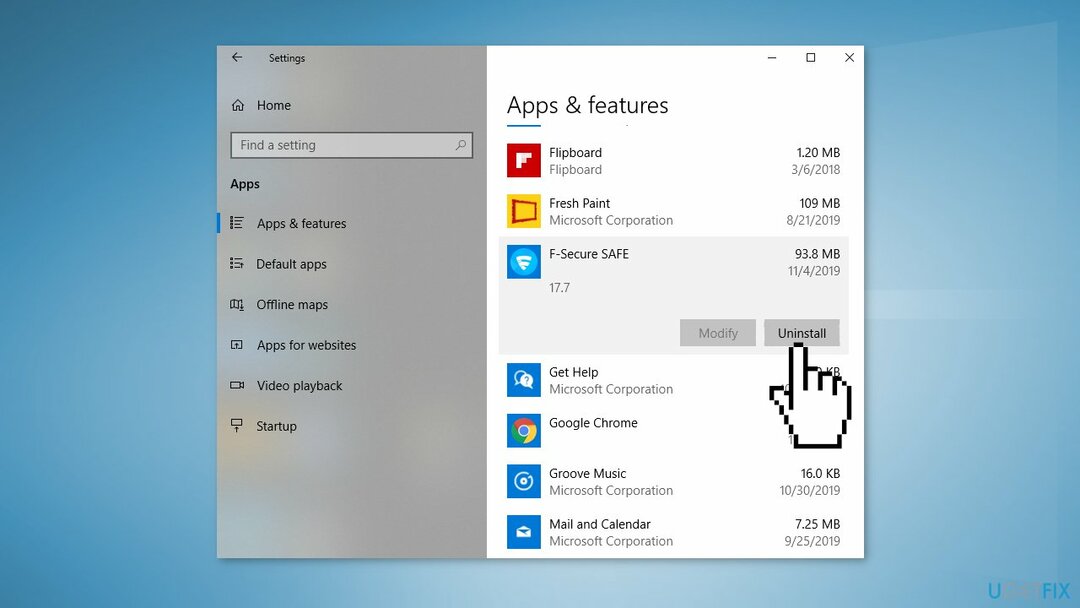
- Válassza ki Igen a megerősítő prompton
- Az Eltávolító varázslóban kattintson a gombra Eltávolítás és kövesse a további útmutatásokat
- Újrakezd a számítógépet, és most meg kell szabadulnia ettől a kék képernyőtől
2. módszer. Javítsa ki a sérült rendszerfájlokat
A sérült rendszer javításához meg kell vásárolnia a licencelt verziót Reimage Reimage.
Használja a Parancssor parancsokat a rendszerfájlok sérülésének kijavításához:
- Nyisd ki Parancssor rendszergazdaként
- Használja a következő parancsot, és nyomja meg Belép:
sfc /scannow
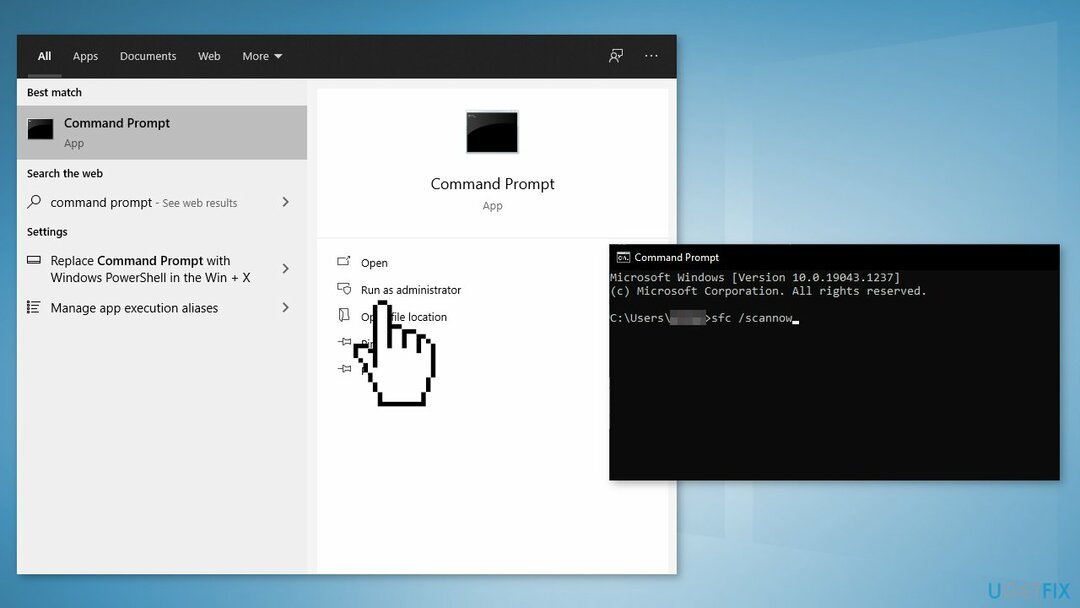
- Újraindítás a rendszered
- Ha az SFC hibát adott vissza, használja a következő parancssorokat, és nyomja meg a gombot Belép mindegyik után:
DISM /Online /Cleanup-Image /Egészségügy ellenőrzése
DISM /Online /Cleanup-Image /ScanHealth
DISM /Online /Cleanup-Image /RestoreHealth
3. módszer. Frissítse a grafikus illesztőprogramokat
A sérült rendszer javításához meg kell vásárolnia a licencelt verziót Reimage Reimage.
- Kattintson a Start menü és írja be a szavakat Eszközkezelő, kattintson rá
- Keressen egy bejegyzést a listában, amely a grafikus kártyájához kapcsolódik. Lehet, hogy grafika, Szabványos VGA vezérlő, Intel Graphics, AMD Radeon, NVIDIA GeForce
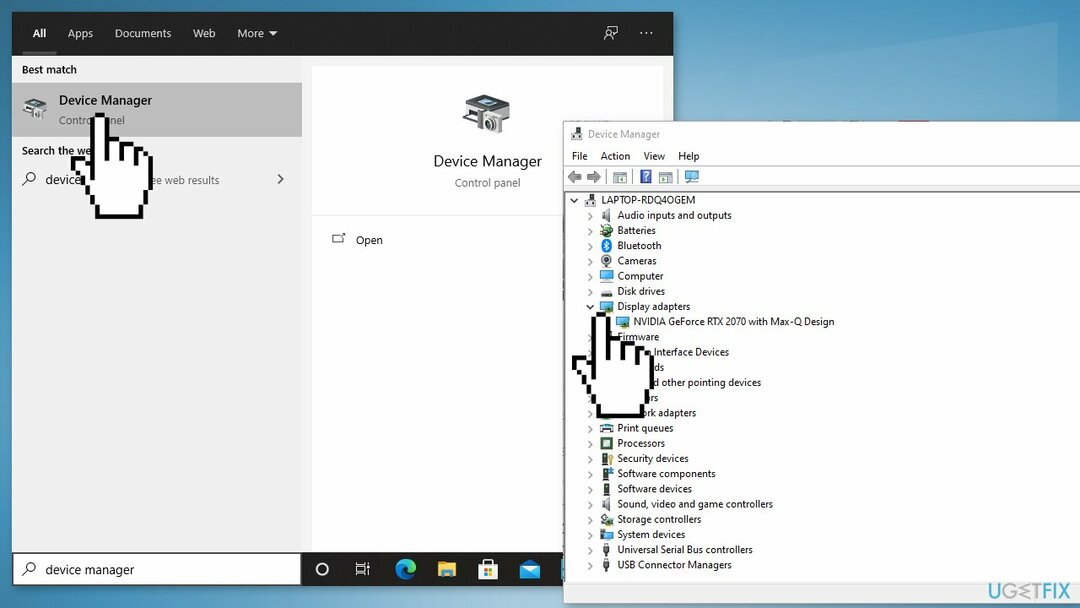
- Kattintson Sofőr fület, és nyomja meg Illesztőprogram frissítése
- Válassza ki A frissített illesztőprogramok automatikus keresése
- Használhat automatikus illesztőprogram-frissítő és telepítő segédprogramot is, mint pl DriverFix amely gondoskodhat róla
4. módszer. Használja a Rendszer-visszaállítási pontot
A sérült rendszer javításához meg kell vásárolnia a licencelt verziót Reimage Reimage.
A Rendszer-visszaállítás visszaállíthatja a rendszert egy korábbi pontra, amikor a hiba nem volt jelen. Használja ezt a segédprogramot, és válassza ki a visszaállítási pontot, mielőtt a hiba megjelenne.
- Keressen rá Kezelőpanel a tálcán
- Változtassa meg a nézet módot erre Nagy ikonok
- Kattintson Felépülés, azután Nyissa meg a Rendszer-visszaállítást
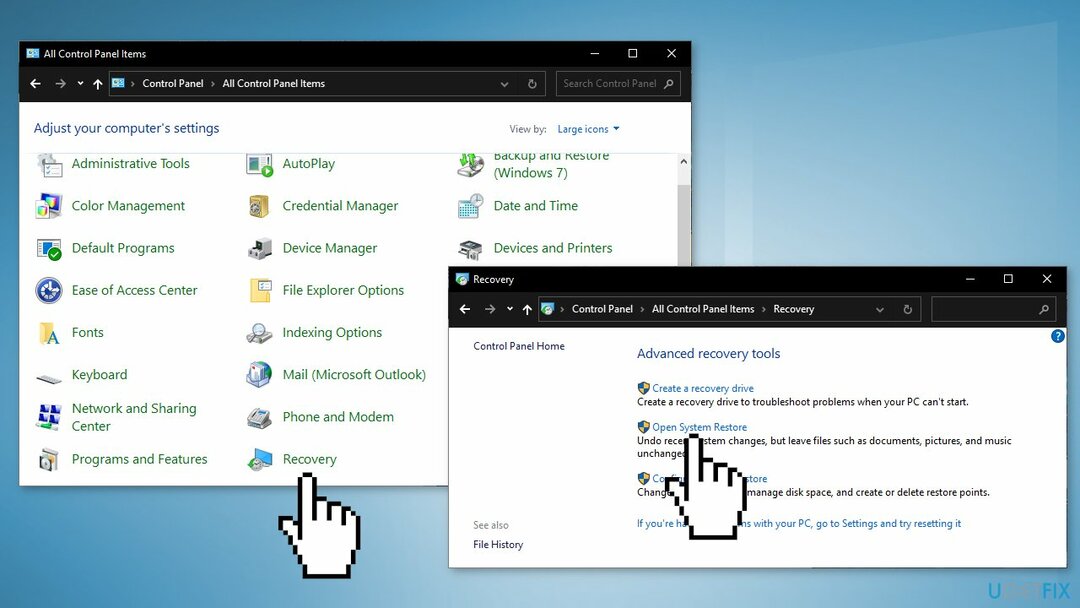
- Ha a rendszer kéri, adja meg felhasználóját Jelszó
- Kövesd a a képernyőn utasításokat, és várja meg, amíg a varázsló befejezi a visszaállítást
- Újrakezd a számítógéped
5. módszer. Windows tiszta telepítése
A sérült rendszer javításához meg kell vásárolnia a licencelt verziót Reimage Reimage.
A tiszta telepítés törli az adatokat a számítógépről, ezért kérjük, készítsen biztonsági másolatot a folytatás előtt.
- Letöltés a ISO fájl
- Válassza ki Hozzon létre telepítési adathordozót egy másik számítógéphez és kattintson Következő
- Válassza ki ISO fájl és kattintson Következő
- Kattintson Befejez
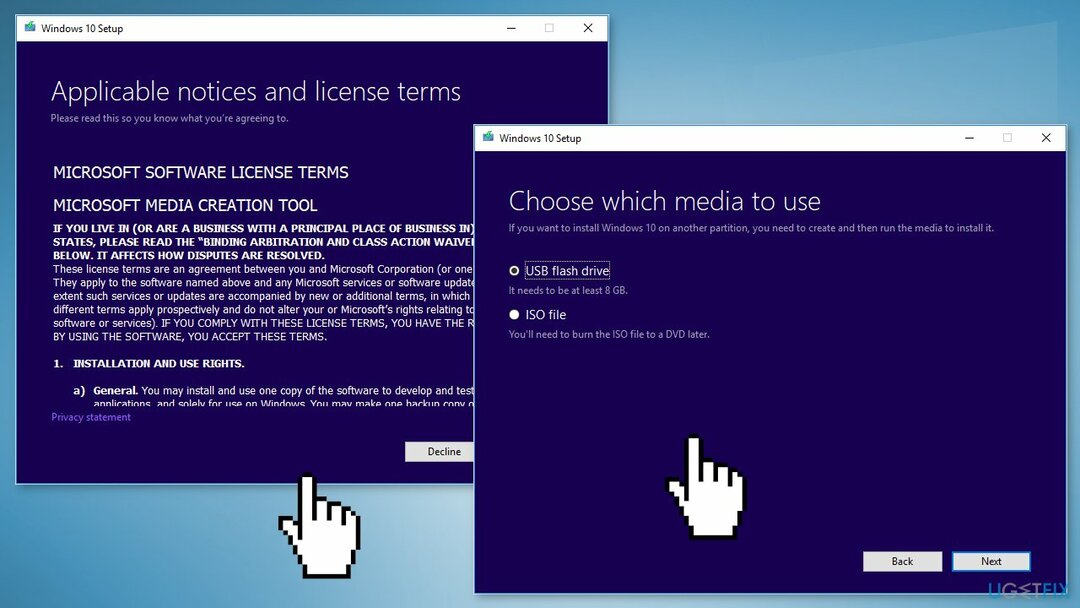
- Nyissa meg a Windows ISO fájl letöltötted
- Nyisd ki Beállít és kattintson Következő
- Kattintson Elfogad (Légy kész a várakozásra; ez a következő rész eltarthat egy ideig)
- Kattintson Telepítés
- Várja meg, amíg a rendszer újraindul és telepíti ablakok
Automatikusan javítsa ki a hibákat
Az ugetfix.com csapata mindent megtesz annak érdekében, hogy segítsen a felhasználóknak megtalálni a legjobb megoldást a hibák kiküszöbölésére. Ha nem akar megküzdeni a kézi javítási technikákkal, kérjük, használja az automatikus szoftvert. Minden ajánlott terméket szakembereink teszteltek és jóváhagytak. Az alábbiakban felsoroljuk azokat az eszközöket, amelyek segítségével kijavíthatja a hibát:
Ajánlat
csináld most!
Letöltés FixBoldogság
Garancia
csináld most!
Letöltés FixBoldogság
Garancia
Ha nem sikerült kijavítania a hibát a Reimage használatával, kérjen segítséget ügyfélszolgálatunktól. Kérjük, adjon meg minden olyan részletet, amelyet Ön szerint tudnunk kell a problémájával kapcsolatban.
Ez a szabadalmaztatott javítási eljárás 25 millió komponensből álló adatbázist használ, amely képes pótolni a felhasználó számítógépén található sérült vagy hiányzó fájlokat.
A sérült rendszer javításához meg kell vásárolnia a licencelt verziót Reimage malware-eltávolító eszköz.

Akadályozza meg, hogy webhelyek, internetszolgáltatók és más felek nyomon kövessék Önt
Hogy teljesen névtelen maradjon, és megakadályozza az internetszolgáltatót és a kormány a kémkedéstől rád kell alkalmazni Privát internet-hozzáférés VPN. Lehetővé teszi, hogy az összes információ titkosításával teljesen névtelenül csatlakozzon az internethez, megakadályozza a nyomkövetőket, a hirdetéseket és a rosszindulatú tartalmakat. A legfontosabb, hogy leállítja az illegális megfigyelési tevékenységet, amelyet az NSA és más kormányzati intézmények a hátad mögött végeznek.
Gyorsan visszaszerezheti elveszett fájljait
A számítógép használata közben bármikor előfordulhatnak előre nem látható körülmények: áramszünet miatt kikapcsolhat, a Előfordulhat Blue Screen of Death (BSoD), vagy véletlenszerű Windows-frissítések okozhatják a gépet, amikor elment néhány időre. percek. Ennek eredményeként iskolai feladatai, fontos dokumentumai és egyéb adatai elveszhetnek. Nak nek visszaszerez elveszett fájlokat használhat Data Recovery Pro – a merevlemezen még elérhető fájlok másolatai között keres, és gyorsan visszakeresi azokat.